- Auteur Abigail Brown [email protected].
- Public 2023-12-17 06:47.
- Dernière modifié 2025-01-24 12:10.
Le numéro de série, ou date de série, est le nombre qu'Excel utilise pour calculer les dates et les heures saisies dans une feuille de calcul. Le numéro de série est calculé manuellement ou à l'aide de formules impliquant des calculs de date. Excel lit l'horloge système de l'ordinateur pour garder une trace du temps qui s'est écoulé depuis la date de début du système de date.
Les informations contenues dans ce didacticiel s'appliquent à Excel 2019, Excel 2016, Excel 2013, Excel 2010, Excel 2007 et Excel pour Mac.
Deux systèmes de date possibles
Par défaut, les versions d'Excel qui s'exécutent sous Windows stockent la date sous la forme d'une valeur représentant le nombre de jours complets depuis minuit le 1er janvier 1900, plus le nombre d'heures, de minutes et de secondes pour le jour en cours.
Les versions d'Excel qui s'exécutent sur les ordinateurs Macintosh utilisent par défaut l'un des deux systèmes de date suivants:
- Excel pour Mac versions 2019, 2016 et 2011: le système de date par défaut est le système de date 1900 qui garantit la compatibilité des dates avec Excel pour Windows.
- Excel 2008 et versions antérieures: le système de date par défaut commence le 1er janvier 1904 et est appelé système de date 1904.
Toutes les versions d'Excel prennent en charge les deux systèmes de date et il est possible de passer d'un système à l'autre.
Exemples de numéros de série

Dans le système 1900, le numéro de série 1 représente le 1er janvier 1900 à minuit tandis que le chiffre 0 représente la date fictive du 0 janvier 1900.
Dans le système 1904, le numéro de série 1 représente le 2 janvier 1904, tandis que le chiffre 0 représente le 1er janvier 1904 à minuit
Heures stockées sous forme de décimales
Les heures dans les deux systèmes sont stockées sous forme de nombres décimaux entre 0,0 et 0,99999, où:
- 0.0 correspond à 00:00:00 (heures:minutes:secondes)
- 0.5 est 12:00:00 (12 pm)
- 0.99999 est 23:59:59
Pour afficher les dates et les heures dans la même cellule d'une feuille de calcul, combinez les parties entière et décimale d'un nombre.
Par exemple, dans le système 1900, 12 h. le 1er janvier 2016 porte le numéro de série 42370.5 car il s'agit de 42370 jours et demi (les heures sont stockées sous forme de fractions d'une journée complète) après le 1er janvier 1900. De même, dans le système 1904, le nombre 40908.5 représente 12 h. le 1er janvier 2016.
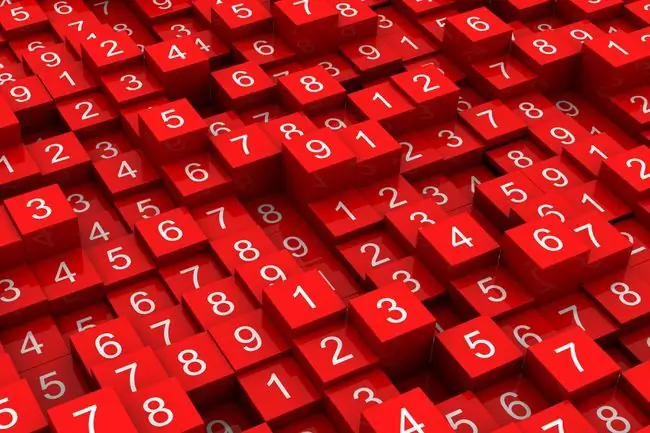
Utilisations du numéro de série
De nombreux projets qui utilisent Excel pour le stockage de données et les calculs utilisent les dates et les heures d'une manière ou d'une autre. Par exemple:
- Un projet à long terme qui compte le nombre de jours entre les dates actuelles et passées à l'aide de la fonction NB. JOURS. OUVRES.
- Un calcul de prêt qui détermine une date future à l'aide de la fonction EDATE.
- Feuilles de temps qui calculent le temps écoulé entre les heures de début et de fin, ainsi que les heures et les heures supplémentaires si nécessaire à l'aide de formules qui ajoutent ou soustraient des dates et des heures.
- Horodatage d'une feuille de calcul avec la date et l'heure actuelles avec des raccourcis clavier qui lisent le numéro de série actuel.
- Mettre à jour la date et l'heure affichées chaque fois qu'une feuille de calcul est ouverte ou recalculée avec les fonctions MAINTENANT et AUJOURD'HUI.
Un seul système de date peut être utilisé par classeur. Si le système de date d'un classeur contenant des dates est modifié, ces dates sont décalées de quatre ans et un jour en raison du décalage horaire entre les deux systèmes de date.
Modifier le système de date par défaut
Pour définir le système de date pour un classeur dans Excel exécuté sur un PC Windows:
- Ouvrir le classeur à modifier.
- Sélectionnez Fichier. Sauf dans Excel 2007, où vous sélectionnez le bouton Office.
- Sélectionnez Options pour ouvrir la boîte de dialogue Options Excel.
- Sélectionnez Avancé dans le panneau de gauche de la boîte de dialogue.
-
Dans la Lors du calcul de cette section de classeur, cochez ou décochez la case Utiliser le système de date 1904.

Image - Sélectionnez OK pour fermer la boîte de dialogue et revenir au classeur.
Pour définir le système de date d'un classeur dans Excel pour Mac:
- Ouvrir le classeur à modifier.
-
Sélectionnez le menu Excel.
- Sélectionnez Préférences pour ouvrir la boîte de dialogue Préférences Excel.
- Dans la section Formules et liste, sélectionnez Calcul.
-
Dans la section Lors du calcul des classeurs, cochez ou décochez la case Utiliser le système de date 1904.

Image - Fermez la boîte de dialogue Préférences Excel.
Pourquoi deux systèmes de date ?
Les versions PC d'Excel (systèmes d'exploitation Windows et DOS) utilisaient initialement le système de date 1900 pour des raisons de compatibilité avec Lotus 1-2-3, le tableur le plus populaire à l'époque.
Le problème est que lorsque Lotus 1-2-3 a été créé, l'année 1900 était programmée comme une année bissextile alors qu'en fait ce n'était pas le cas. En conséquence, des étapes de programmation supplémentaires ont été nécessaires pour corriger l'erreur. Les versions actuelles d'Excel conservent le système de date 1900 pour des raisons de compatibilité avec les feuilles de calcul créées dans les versions précédentes du programme.

Puisqu'il n'y avait pas de version Macintosh de Lotus 1-2-3, les versions initiales d'Excel pour Macintosh n'avaient pas à se soucier des problèmes de compatibilité. Le système de date de 1904 a été choisi pour éviter les problèmes de programmation liés au problème de l'année non bissextile de 1900.
D'autre part, cela a créé un problème de compatibilité entre les feuilles de calcul créées dans Excel pour Windows et Excel pour Mac. C'est pourquoi toutes les nouvelles versions d'Excel utilisent le système de date 1900.






